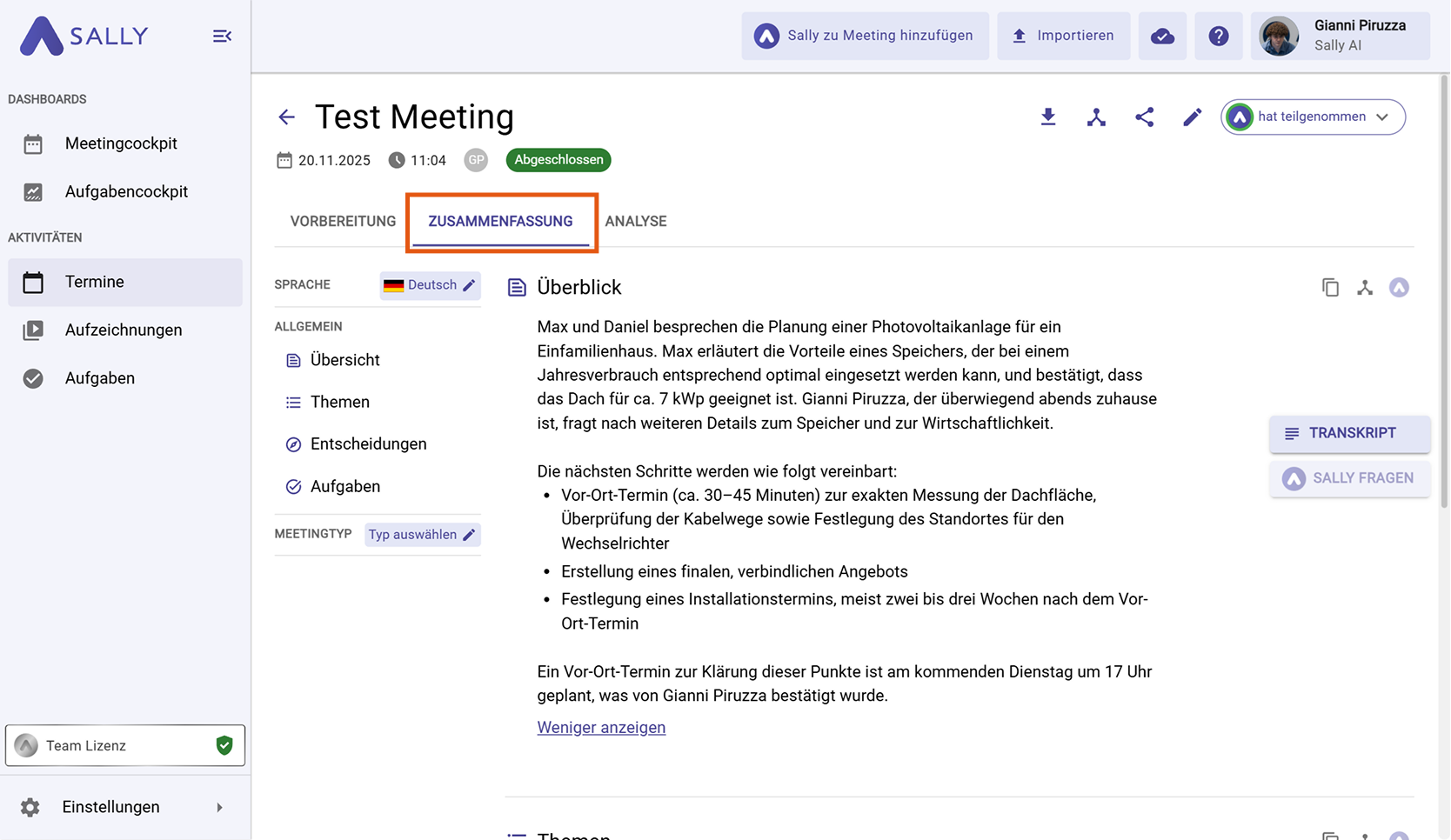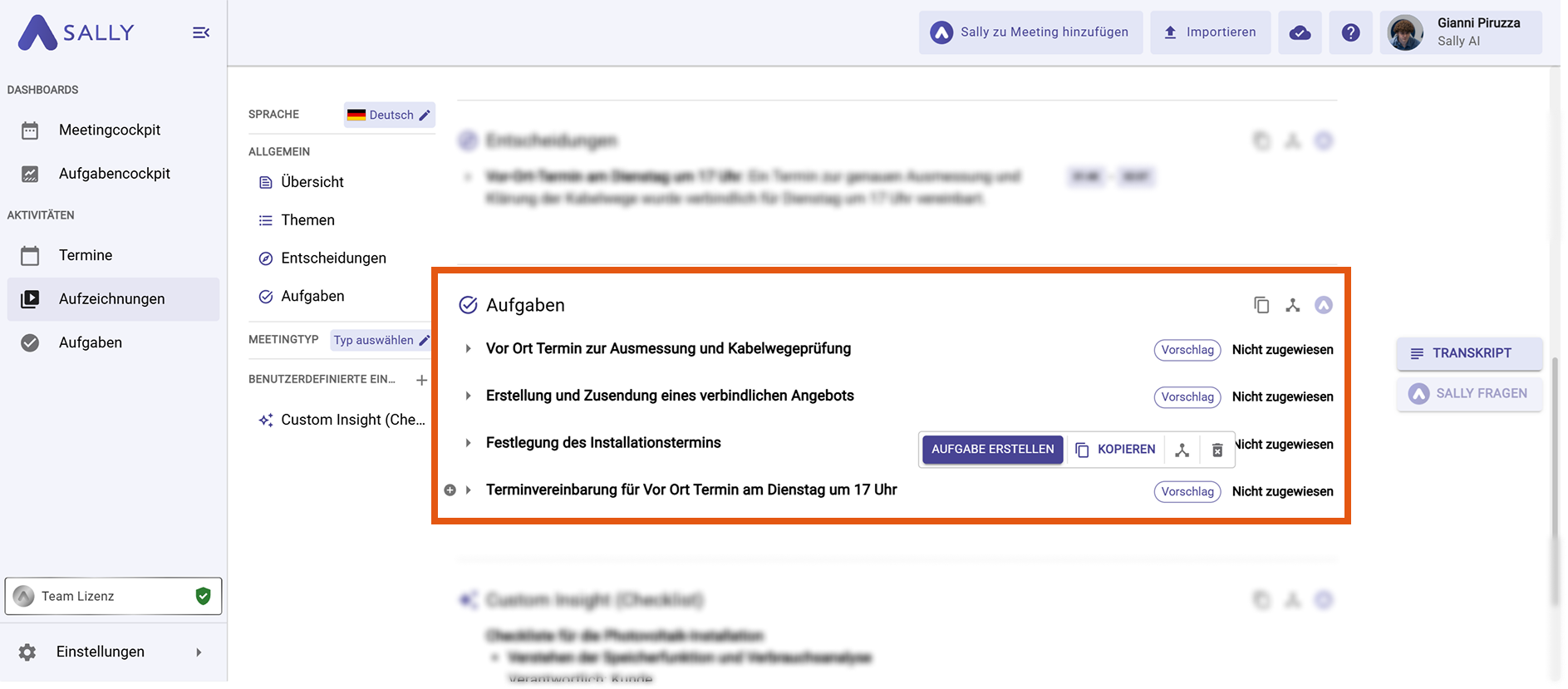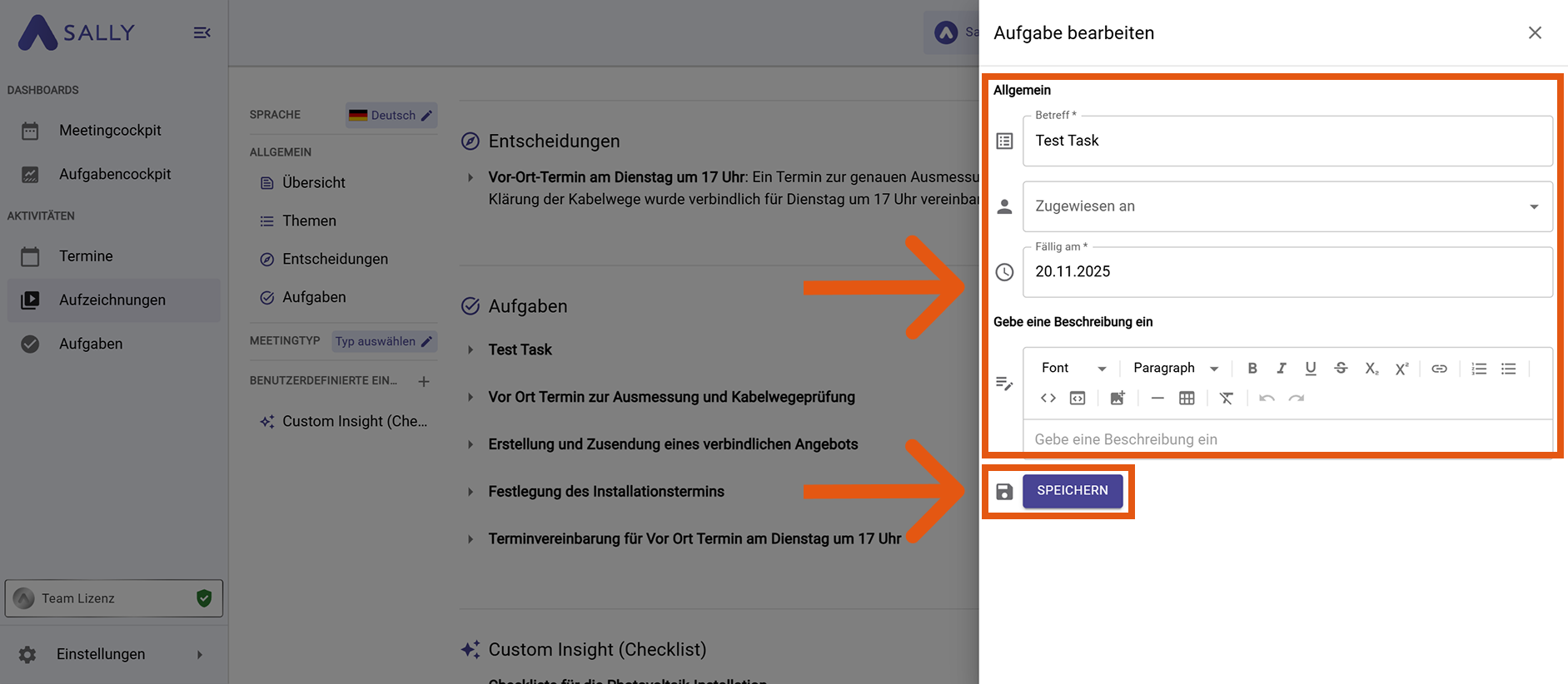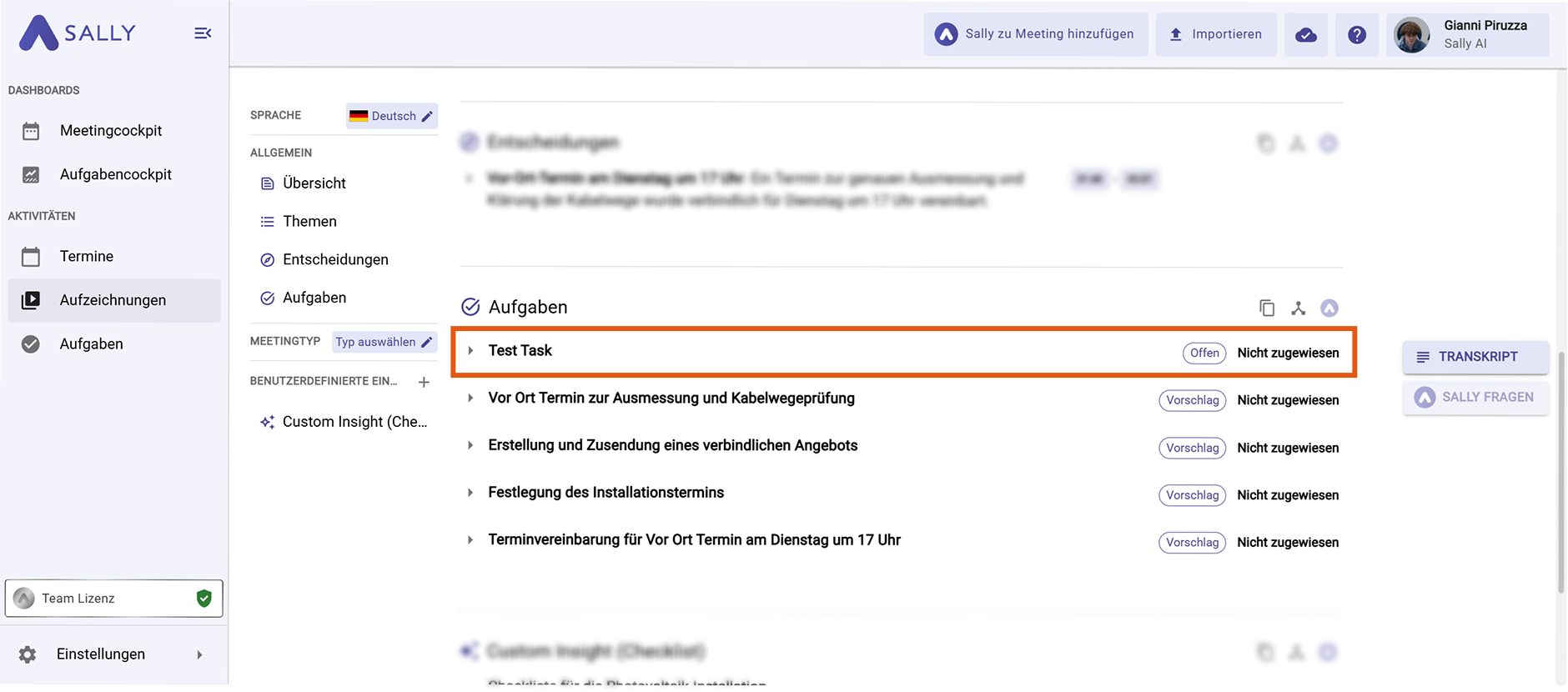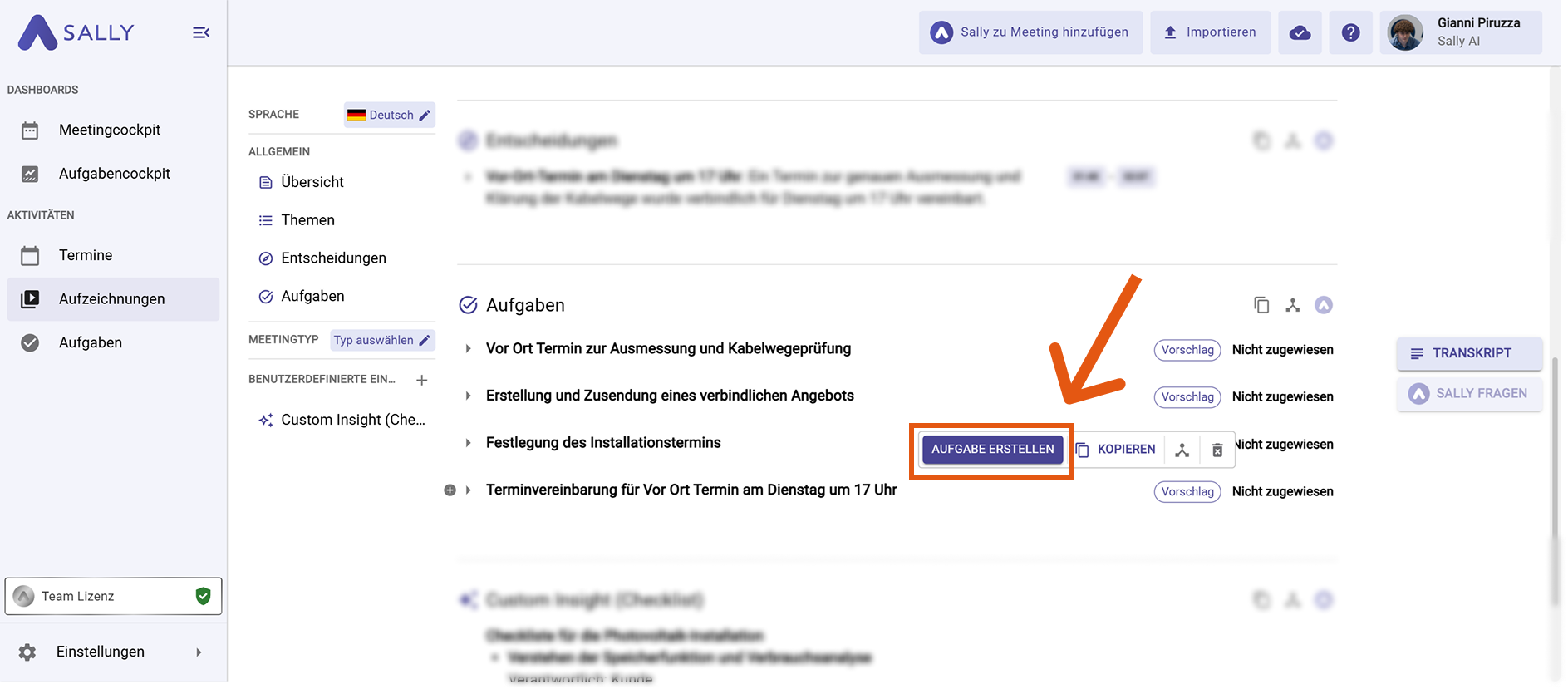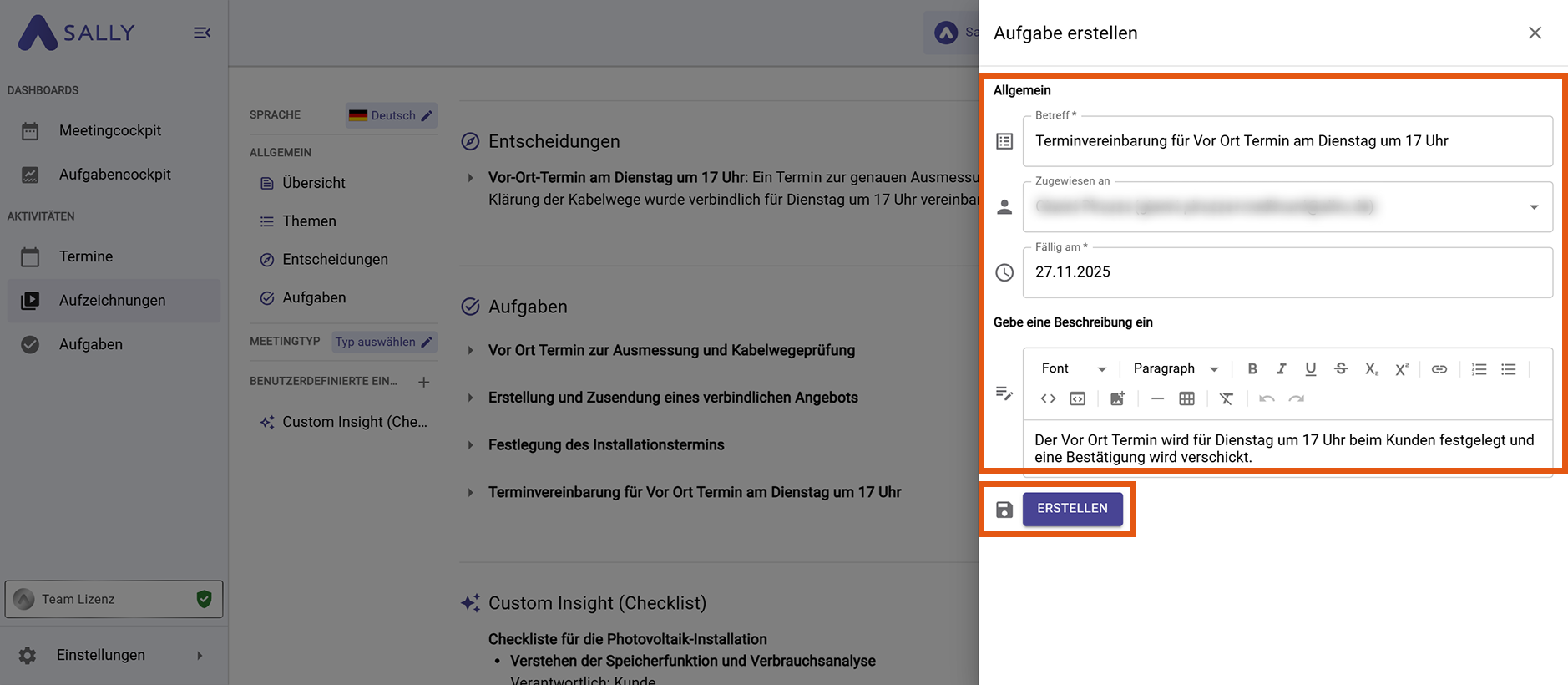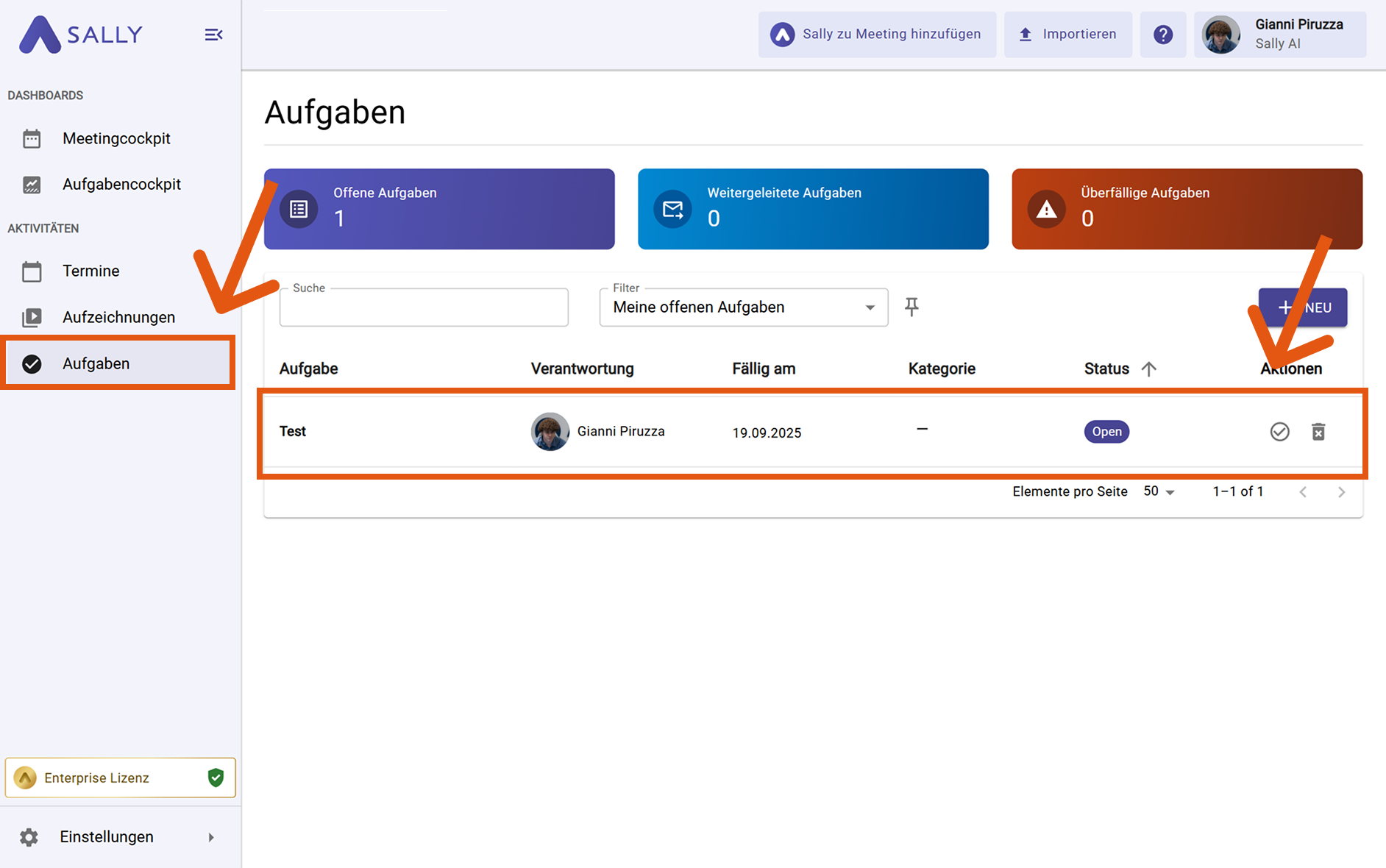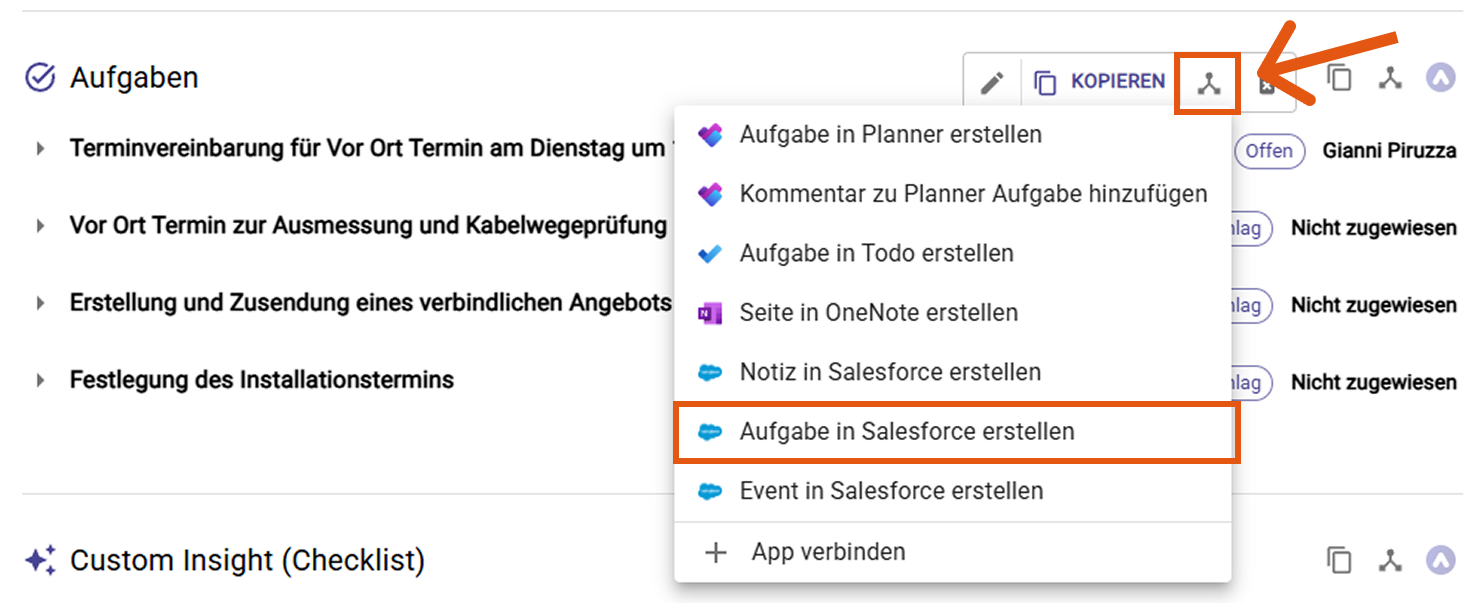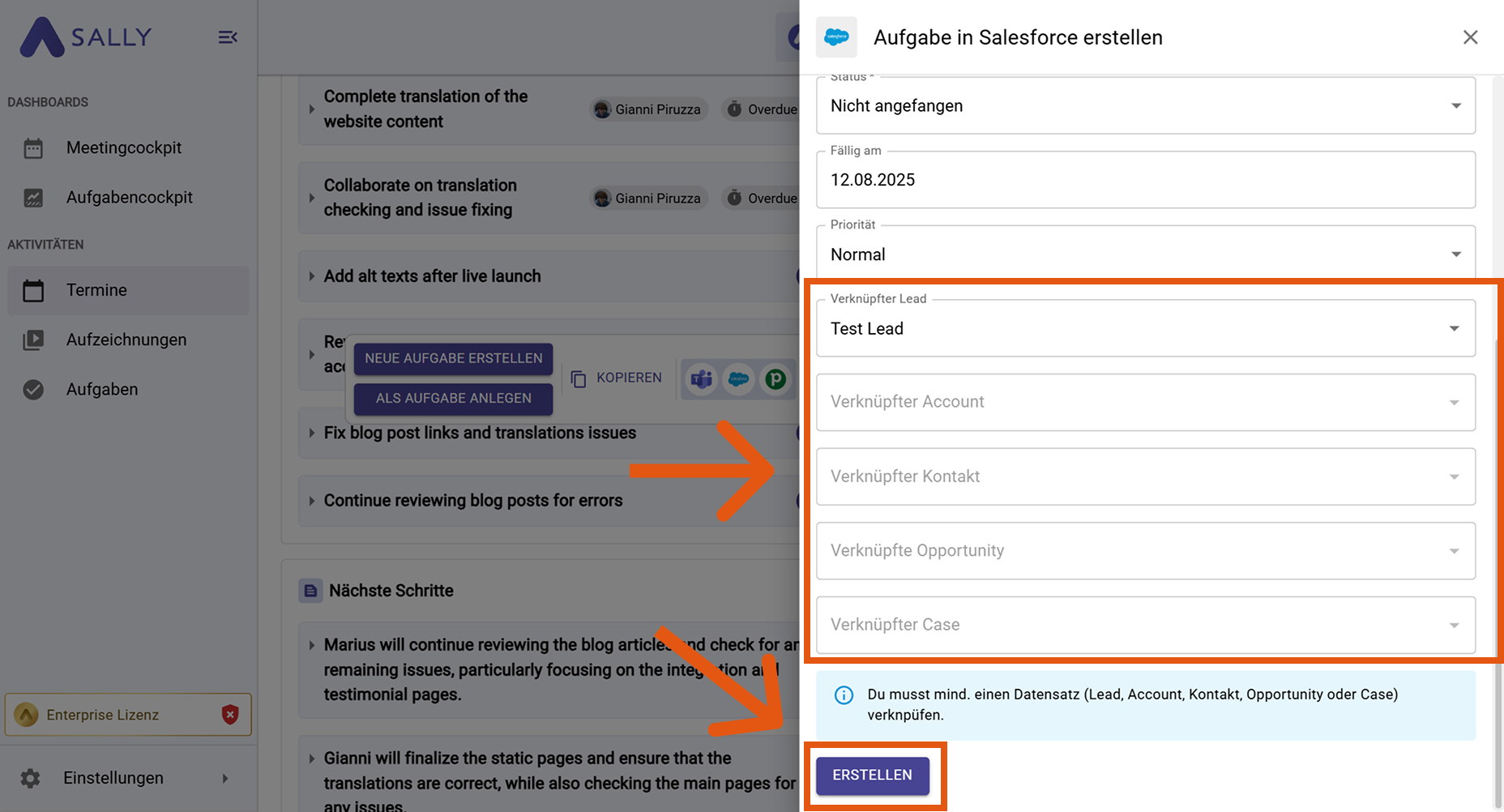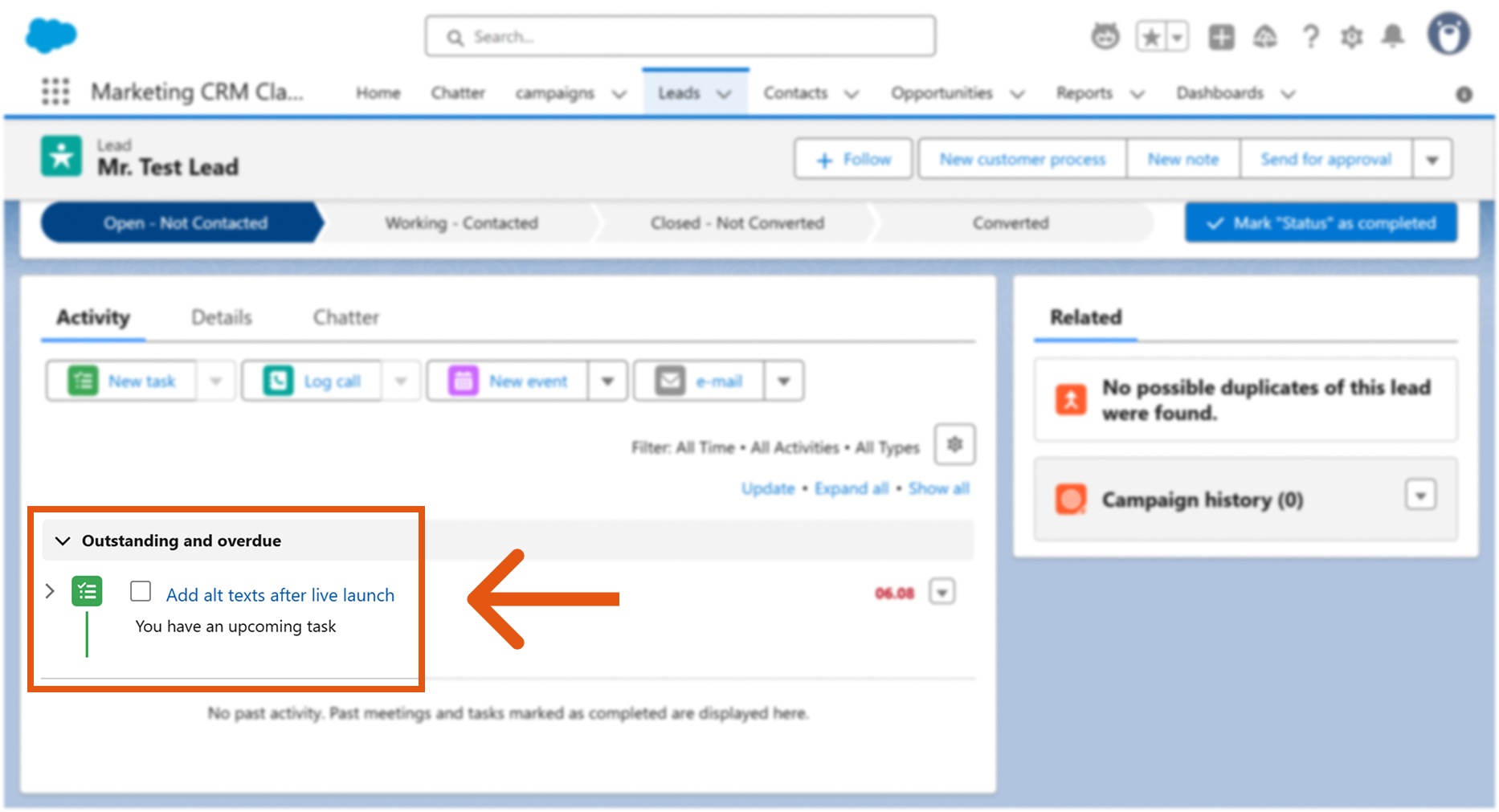Aufgaben erstellen & synchronisieren
Sally filtert automatisch mögliche Aufgaben aus deinen Meetings und zeigt sie dir in der Zusammenfassung als Aufgabenvorschläge an. Du kannst dann entscheiden, ob du:
- die vorgeschlagenen Aufgaben direkt in deine Liste übernimmst,
- sie mit deinen integrierten Tools synchronisierst,
- oder manuell neue Aufgaben erstellst, falls etwas fehlt.
So behältst du die nächsten Schritte immer im Blick, ohne Informationen erneut schreiben oder kopieren zu müssen.
Bevor du Aufgaben synchronisieren kannst, stelle sicher, dass dein bevorzugtes Tool verbunden ist.
Schnellnavigation
- Wo du deine Aufgaben findest
- Neue Aufgabe erstellen
- Vorgeschlagene Aufgaben hinzufügen
- Aufgaben mit deinen Tools synchronisieren
1. Wo du deine Aufgaben findest
- Gehe in der linken Seitenleiste auf Termine.
- Öffne dein Meeting.
- Wähle den Tab „Zusammenfassung“.
Meeting öffnen → Zusammenfassung → Aufgaben
- Scrolle nach unten zum Bereich Aufgaben.
Finde die Aufgaben
Hier findest du alle von Sally erkannten Aufgaben. Von dort kannst du sie bearbeiten, in deine Tools synchronisieren oder neue Aufgaben hinzufügen.
2. Neue Aufgabe erstellen
Solltest du noch eine Aufgabe hinzufügen wollen, die nicht von Sally erkannt wurde, gehe so vor:
- Fahre mit der Maus über eine Aufgabe. Klicke auf das nun erscheinende "+ Zeichen" links neben dem Text.
Neue Aufgabe erstellen
- Fülle die Felder für Titel, Zugewiesen an, Fällig am und Beschreibung aus.
- Klicke auf Erstellen, um die Aufgabe zu speichern.
Felder ausfüllen und auf ERSTELLEN klicken
- Nach dem Speichern erscheint die Aufgabe in deiner Liste.
Deine Aufgabe in der Liste
3. Vorgeschlagene Aufgaben hinzufügen
Sally markiert vorgeschlagene Einträge als Vorschlag. Um einen davon zu übernehmen und in deiner Aufgabenliste zu übertragen, gehe wie folg vor:
- Fahre mit der Maus über die gewünschte Aufgabe und klicke auf „Aufgabe erstellen“.
Vorgeschlagene Aufgaben aus dem Meeting übernehmen
- Überprüfe den Titel, ergänze oder aktualisiere das Feld Zugewiesen an, wähle den richtigen Fälligkeitstermin und prüfe die Beschreibung.
- Klicke auf "Erstellen", um die Änderungen zu bestätigen.
Vorgeschlagene Aufgaben anpassen
- Nachdem du eine Aufgabe erstellt oder übernommen hast, findest du sie jetzt im Bereich Aufgaben in der linken Seitenleiste.
Hier siehst du eine klare Übersicht über:
- die Anzahl deiner offenen, weitergeleiteten und überfälligen Aufgaben,
- die Zuständigkeit (wer verantwortlich ist),
- das Fälligkeitsdatum,
- sowie den aktuellen Status.
Aufgabenübersicht in Sally
4. Aufgaben mit deinen Tools synchronisieren
Du kannst jede Aufgabe direkt in deine verbundenen Tools wie Salesforce, Microsoft Teams, Pipedrive und viele weitere übertragen.
Bevor du startest, stelle sicher, dass deine gewünschten Tools mit Sally verbunden sind.
So synchronisierst du deine Aufgaben - hier am Beispiel Salesforce:
- Fahre mit der Maus über die Aufgabe, die du synchronisieren möchtest.
- Die Logos deiner verbundenen Tools erscheinen neben der Aufgabe.
- Klicke auf das Logo des Tools, das du verwenden willst.
- Wähle, wie die Aufgabe im System gespeichert werden soll (bei Aufgaben: Aufgabe).
Tool auswählen, um die Aufgabe zu synchronisieren
- Überprüfe alle Felder im Formular.
Im Beispiel unten wird Salesforce gezeigt. Dort benötigt Sally eine verknüpfte Instanz (z. B. Lead, Account, Kontakt, Opportunity oder Case), damit die Aufgabe am richtigen Ort im System erstellt wird.
Das Prinzip gilt auch für andere Integrationen - die verfügbaren Instanzen hängen jedoch vom jeweiligen Tool ab.
Du findest alle Optionen im Bereich Integration & Automation. Gib den exakten Namen der Instanz ein, um sicherzustellen, dass die Aufgabe korrekt zugeordnet wird.
Details zur verknüpften Instanz eintragen und auf ERSTELLEN klicken
- Klicke auf Erstellen, um den Vorgang abzuschließen.
- Nun findest du die Aufgabe in der zugewiesenen Instanz (in diesem Beispiel in Salesforce).
Aufgabe in Salesforce
Mit diesen Schritten kannst du neue Aufgaben erstellen, vorgeschlagene Aufgaben aus der Zusammenfassung übernehmen und sie mit deinen Tools synchronisieren – alles direkt in Sally, ohne die Meeting-Ansicht verlassen zu müssen.